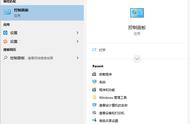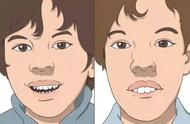有深度技术的网友在自己的电脑上安装了win7 64位纯净版后,发现ie浏览器出现了主页被篡改,无法修改的情况,问深度系统小编要如何才能把ie主页修复的问题,那我们遇到这种情况要如何处理呢?本文中,我们就来分享一下,具体的解决方法。

方法如下:
1.打开IE浏览器主页点击工具打开Internet选项。

2.在弹出来的菜单中如图输入你要设置的主页链接。

3.如果上面的不行,按WIN(Windows图标) R键,在打开的窗口输入gpedit.msc 后点确定或按回车键打开组策略,win7家庭版没有组策略。

4.进入组策略后如图依次打开——用户配置——管理模板——Windows 组件——Internet Explorer ,在右边找到“禁用更改主页设置”选项。

5.双击打开禁用更改主页设置,在里面如下图点击“已启用”在下方输入你要设置的主页链接,点击确定。

6.这样主页就锁定为你设置的那个网页了,如果这个方法没有解决IE主页无法修改的问题,可以下载*毒软件修复主页,另外避免出现IE主页无法修改的方法,在下载安装软件时注意一些下载站或者软件安装时的选项,不要习惯性的一直点下一步安装。
以上就是深度技术系统分享关于win7纯净版中ie浏览器主页无法修改的修复方法,希望对大家有所帮助。
,